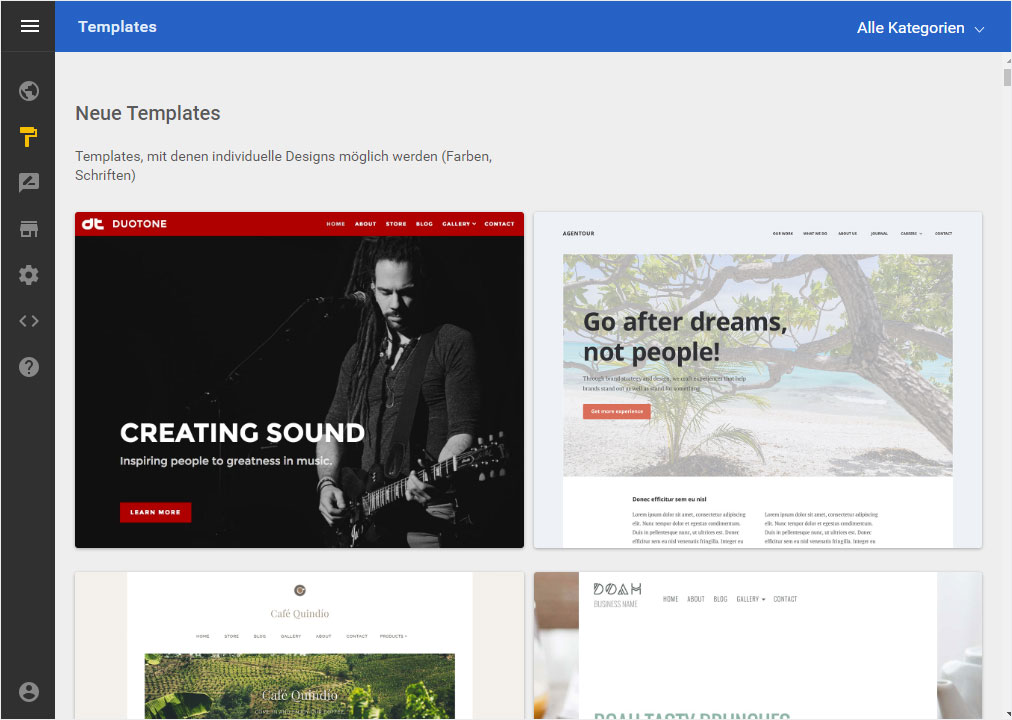Zurücksetzen
Wenn Sie Ihre aktuelle Designer-Website nicht mehr nutzen möchten, weil Sie beispielsweise mit dem Designer einen komplett anderen Webauftritt erstellen möchten, können Sie Ihre Website mit einem Klick zurücksetzen.
Bitte beachten Sie, dass bereits hochgeladenen Bilder sowie allfällige Blog-, Domain-, Shop-; Produkt- und Menüeinstellungen nicht zurückgesetzt werden und somit bestehen bleiben.
Nachdem Sie sich in den «Designer eingeloggt» haben, gehen Sie wie folgt vor:
1. Navigieren
Sie befinden sich auf der Startseite im Designer-Editor und somit im Bereich «Seiten-Editor».
Klicken Sie links auf den Menüpunkt «Seiteneinstellungen».
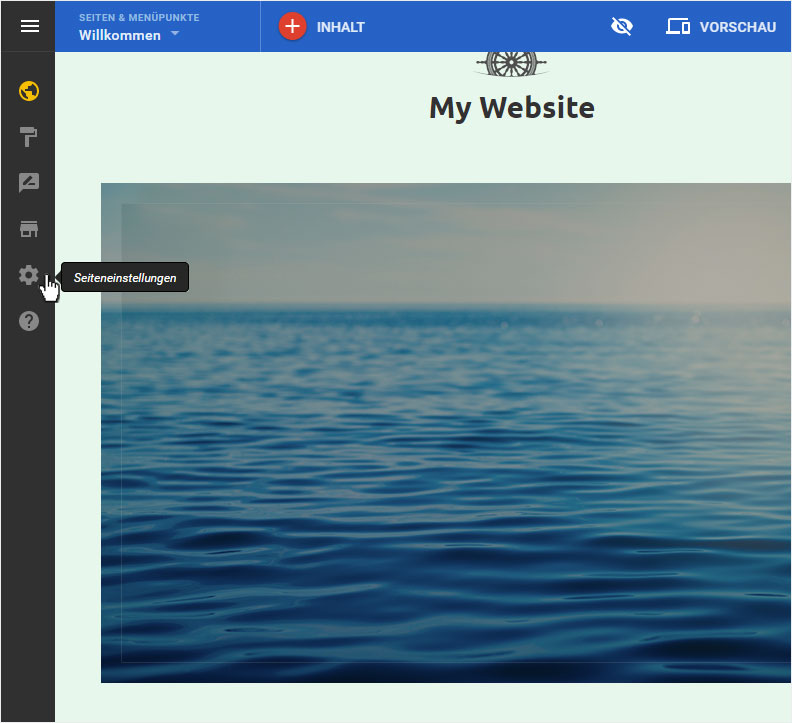
Ihnen wird nun die «Webseitenstatus»-Übersichtsseite des Bereichs «Seiteneinstellungen» angezeigt. Klicken Sie im Menü links auf «Zurücksetzen».
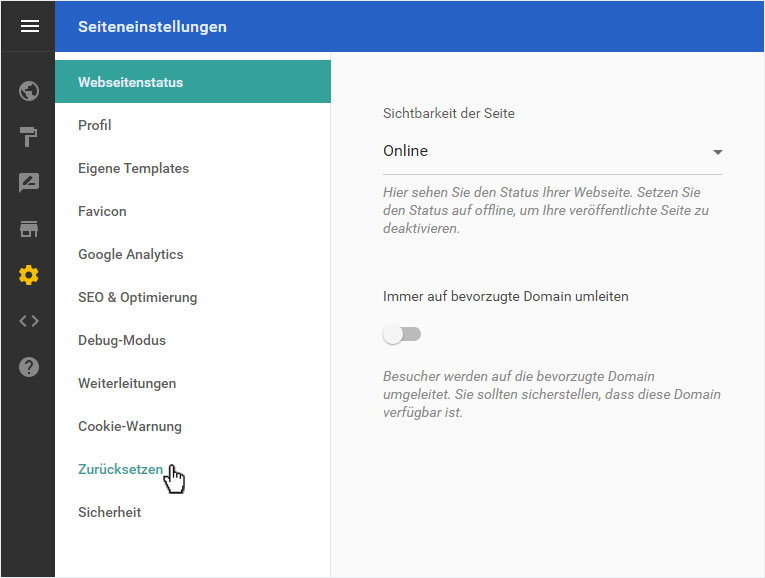
2. Zurücksetzen-Übersicht
Ihnen werden nun die wichtigsten Informationen zu dieser Aktion angezeigt. Lesen Sie diese aufmerksam durch. Das «Zurücksetzen» kann nicht rückgängig gemacht werden!
Wenn Sie sicher sind, dass Sie nochmals von vorne beginnen möchten, klicken Sie auf «Meine Seite zurücksetzen».
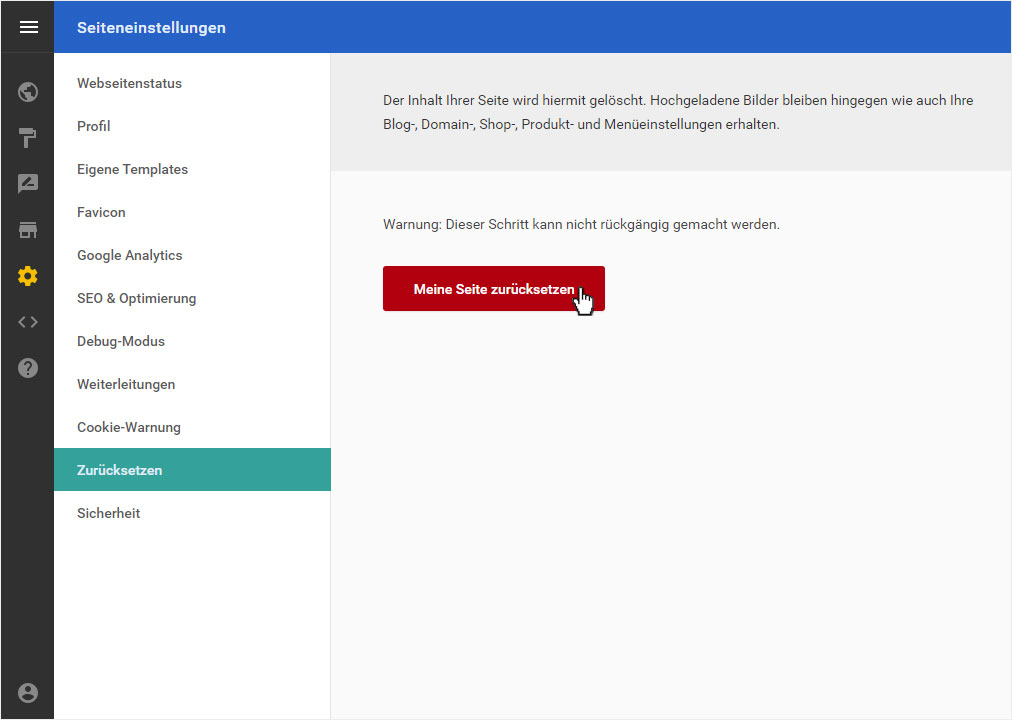
3. Warnung
Es öffnet sich eine Warnmeldung. Hier werden Sie noch einmal darauf aufmerksam gemacht, dass diese Aktion nicht rückgängig gemacht werden kann und die Inhalte unwiderruflich gelöscht werden. Wenn Sie sicher sind, dass Sie die Seite zurücksetzen möchten, klicken Sie auf «OK».
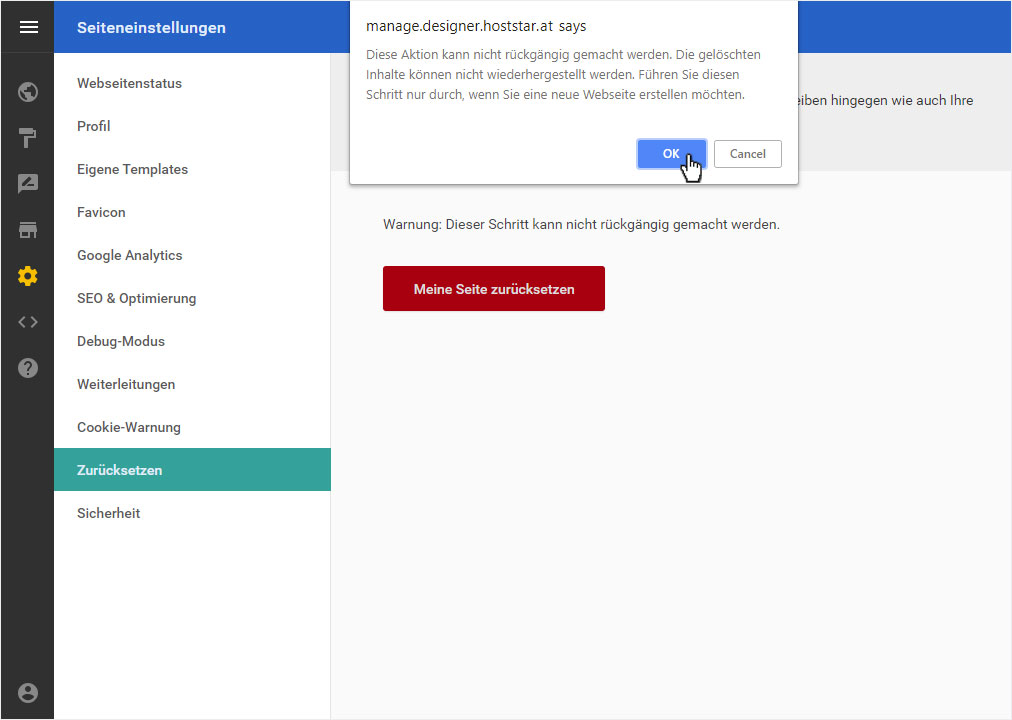
4. Bestätigung
Die Seite wird zurückgesetzt. Während des Prozesses wird Ihnen unten eine Bestätigungsmeldung angezeigt. Diese teilt Ihnen mit, dass die Daten gelöscht wurden und die Seite zurückgesetzt wurde. Ebenfalls werden Sie bereits über den nächsten Schritt informiert und zwar über die Wahl der Design-Vorlage.
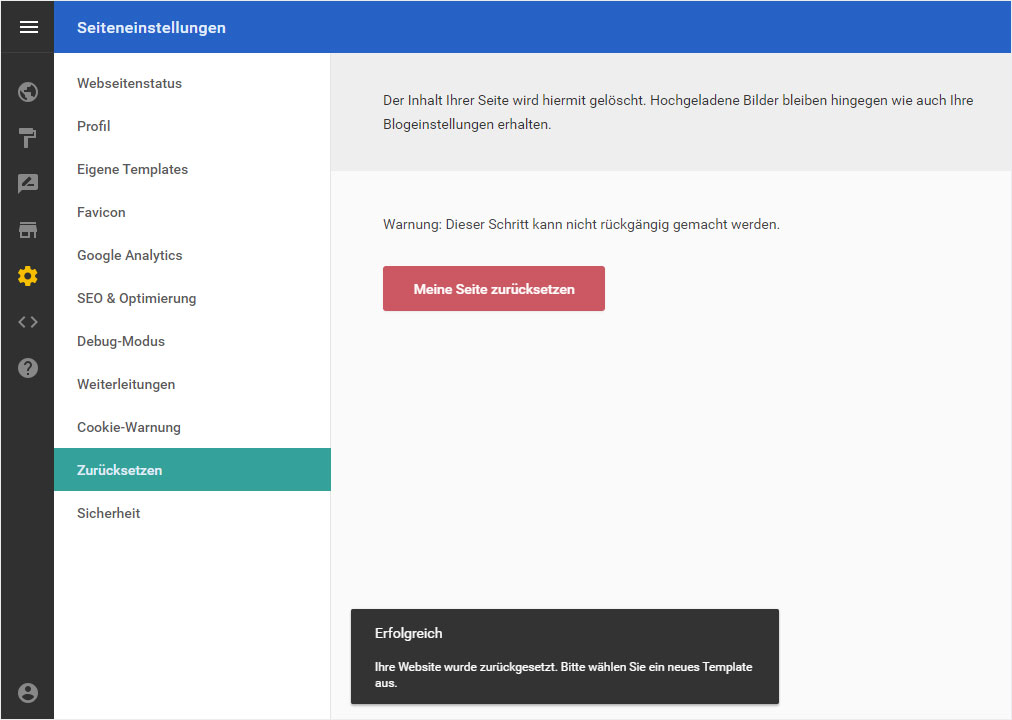
5. Designvorlage
Anschliessend wird der Bereich «Templates» angezeigt. Beginnen Sie nun den Seitenaufbau wie unter «Erste Schritte» beschrieben.